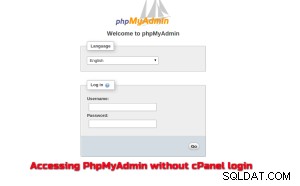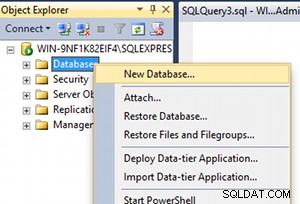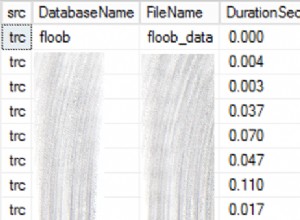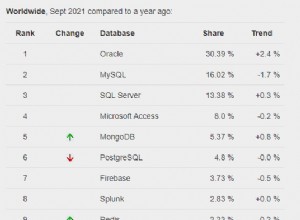1) Selecione todas as colunas de uma tabela/Visualização usando *
Você sempre pode usar Select * from SchemaName.TableName para exibir dados para todas as colunas de uma tabela ou exibição. Quando você usa * na consulta Select, ele retorna todas as colunas da tabela ou visualização.
Digamos que se eu quiser selecionar todas as colunas da tabela dbo.TotalSale , posso usar a consulta abaixo
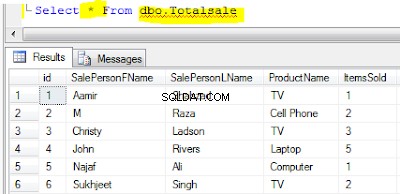 |
| Como selecionar dados para todas as colunas da Tabela do SQL Server usando * |
2) Arraste a guia Colunas para uma nova consulta Se você quiser obter todos os nomes de coluna para sua consulta selecionada, você abrirá uma nova janela de consulta. Em seguida, digite Selecionar e Arraste a guia Colunas sob a tabela para a janela de consulta. Todas as colunas serão exibidas. Se quiser remover alguns, você pode remover.
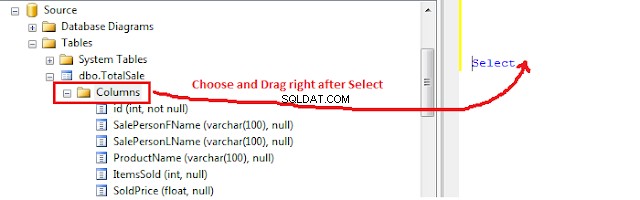 |
| Selecione todas as Colunas rapidamente para uma tabela para Selecionar Consulta no SQL Server |
Após arrastar a guia Colunas, você verá que os nomes das colunas são adicionados à seleção.
 |
| Como gerar a Consulta de Seleção com as Colunas necessárias rapidamente no SSMS - Tutorial do SQL Server |
3) Selecione X Linha Superior A terceira e mais fácil maneira de escrever sua consulta de seleção é, clique com o botão direito do mouse no nome da tabela e escolha Selecionar X Linhas Superiores (X pode ser diferente de acordo com as configurações de opção do SSMS). Depois de escolher, ele gerará a consulta de seleção com toda a coluna. Você pode remover a parte x superior da seleção e modificar conforme necessário.
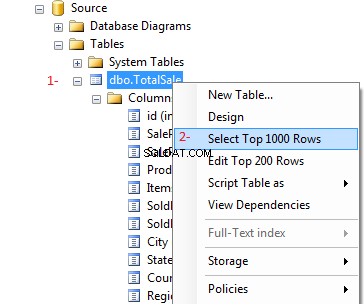 |
| Como usar as linhas Select Top X para gerar uma consulta de seleção com todos os nomes de coluna no SQL Server |